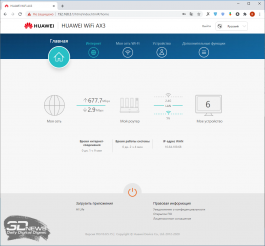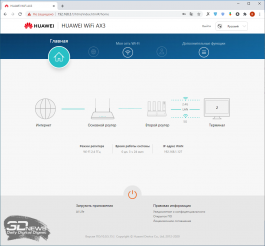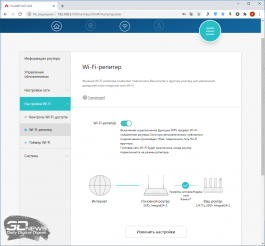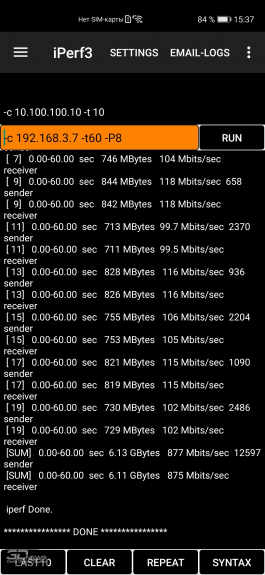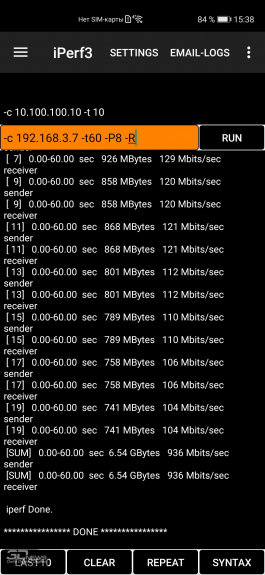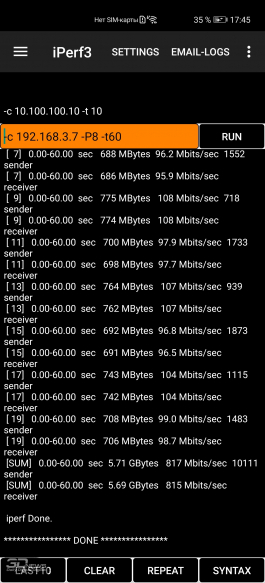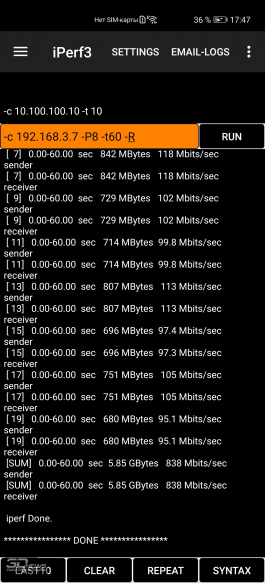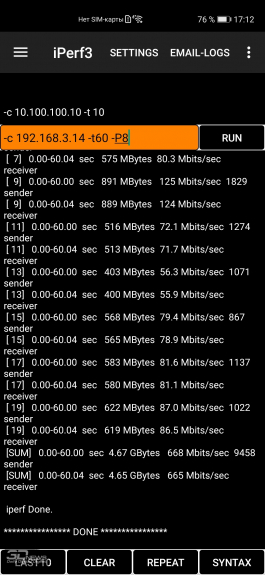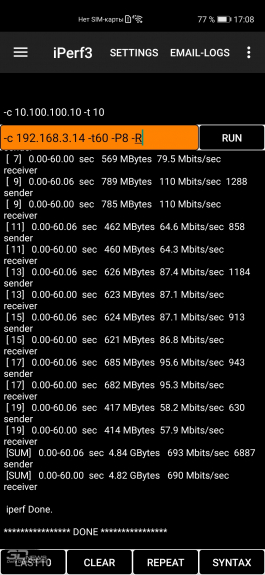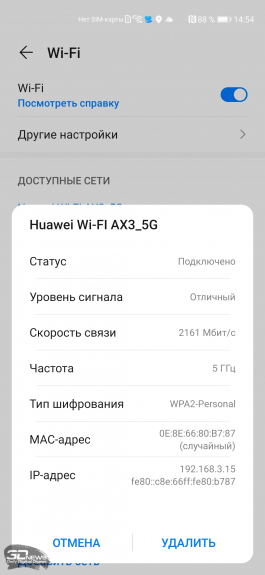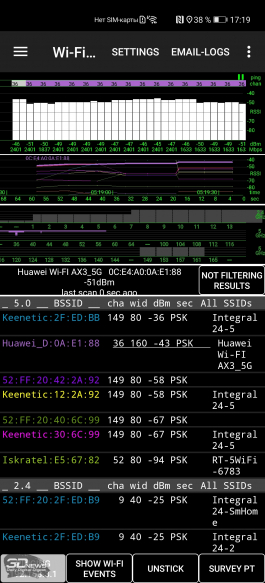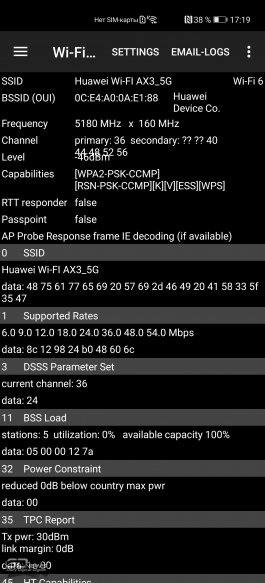Будучи одним из официальных разработчиков стандарта Wi-Fi 6 (IEEE 802.11ax), компания Huawei не понаслышке знакома со всеми нюансами организации беспроводной передачи данных внутри локальных сетей. Кроме того, Huawei активно работает над созданием собственной домашней экосистемы, объединяющей различные клиентские устройства с доступом в Интернет. Среди них есть и роутеры, хотя в России они до недавнего времени не были такими популярными, как другие устройства этого производителя.
Модель Huawei Wi-Fi AX3 интересна своей высокой производительностью и при этом выгодно отличается от конкурентов ценой. В теории одна только эта модель может позволить компании почти мгновенно занять ощутимую долю рынка. Ну а поскольку Huawei сама участвует в стандартизации Wi-Fi 6, то и разработанный ею стандарт Wi-Fi 6 Plus, который поддерживают новые роутеры, не кажется какой-то кустарной поделкой. Что представляет собой технология — разберём по ходу обзора роутера Huawei Wi-Fi AX3, к знакомству с которым мы вот прямо сейчас и перейдём.
⇡#Комплект поставки
|
|
|
|
|
Упаковка и комплект поставки роутера Huawei Wi-Fi AX3 |
Роутер Huawei Wi-Fi AX3 поставляется в обычной картонной коробке. Внутри, кроме самого устройства, был обнаружен стандартный набор аксессуаров:
- адаптер питания;
- Ethernet-кабель;
- краткое печатное руководство по настройке.
⇡#Технические характеристики и возможности
| Роутер Huawei Wi-Fi AX3 (WS7200) | |
|---|---|
| Процессор | Gigahome 1,4 ГГц, 4 ядра |
| Оперативная память, Мбайт | 256, DDR3 |
| Флеш—память, Мбайт | 128, NAND |
| Стандарты | 802.11b/g/n/ax (2,4 ГГц, скорость беспроводного соединения до 574 Мбит/с); 802.11a/n/ac/ax (5 ГГц, скорость беспроводного соединения до 2402 Мбит/с) |
| Класс Wi-Fi | 6 Plus (теоретически обеспечивает скорость до 3000 Мбит/с) |
| Антенны | 4 × внешние 2 × 2, MU-MIMO |
| Порты Ethernet | 1 × WAN 10/100/1 000 Мбит/с 3 × LAN 10/100/1 000 Мбит/с |
| Порты USB | — |
| Аппаратные кнопки | 1 × сопряжение (кнопка H) 1 × сброс настроек 1 × питание |
| Дополнительные функции | NFC |
| Возможности ПО | Huawei Share (подключение в одно касание), Huawei HiLink и протокол 802.11v, IPv4 / IPv6, PPPoE/DHCP/статический IP-адрес / WAN (мост), таймер Wi-Fi, гостевая сеть Wi-Fi, ограничение скорости на устройствах, фильтрация MAC-адресов, родительский контроль, сквозной режим VPN, DMZ / виртуальный сервер |
| Безопасность | Защита TrustZone, защита от взлома учётной записи путём подбора логина и пароля, WPA3, брандмауэр, DMZ, PAP / CHAP, DMZ / защита от DoS-атак |
| Производительность | |
| Скорость сети Wi-Fi 2,4 ГГц, до, Мбит/с | 574 |
| Скорость сети Wi-Fi 5 ГГц, до, Мбит/с | 2402 |
| Суммарная скорость беспроводной сети, до, Мбит/с | 2976 |
| Размеры, мм | 225 × 160 × 40 |
| Масса, г | 403 |
| Официальная гарантия, мес. | 12 |
| Ориентировочная цена*, руб. | 4 990 |
* Стоимость в официальном магазине по предзаказу на момент написания статьи.
В основе новинки лежит четырёхъядерный процессор Gigahome, работающий с тактовой частотой 1,4 ГГц. Это разработка компании HiSilicon Technologies, процессорного подразделения Huawei, которое также выпускает чипы Kirin для смартфонов. Другое наименование этого процессора — Hi5651T. Отметим, что в России официально будут продаваться две модели этого роутера, различающиеся версией процессора и наличием встроенного модуля NFC, при помощи которого любой смартфон с соответствующей технологией можно подключить к домашней или гостевой сети в одно касание. У нас на тестировании старшая модель — с NFC и четырёхъядерным чипом. Младшая работает под управлением двухъядерного процессора с тактовой частотой 1,2 ГГц и стоит на полторы тысячи рублей меньше.
Мощность сигнала может достигать 6 дБ. Проводной интерфейс у Huawei Wi-Fi AX3 гигабитный. Беспроводной работает с сетями Wi-Fi 6 Plus, то есть совместим с общепринятым стандартом сетей IEEE 802.11ax. Наличие слова Plus в наименовании стандарта говорит о некоторых улучшениях, которые, правда, доступны только пользователям клиентских устройств Huawei. Во-первых, уровень сигнала между клиентом и роутером выше на 6 дБ. Во-вторых, доступна более тонкая «нарезка» полосы, вплоть до 2 МГц.
Новинка может работать с полосой пропускания до 160 МГц и с уровнем модуляции 1024-QAM, а технология разделения полосы OFDMA обеспечивает одновременную передачу данных на несколько устройств. В диапазоне 2,4 ГГц таких устройств может быть подключено до четырёх, а в диапазоне 5 ГГц – шестнадцать. Всего же на двух диапазонах Wi-Fi к роутеру можно подключить до 128 устройств. Чтобы все эти устройства не тратили попусту заряд при работе Wi-Fi-модуля, роутер умеет активировать их по требованию. По заявлению производителя, использование данной технологии позволяет сэкономить до 30 % энергии.

Технология обеспечения безопасности Huawei HomeSec
За безопасность у новинки отвечает комплексная программно-аппаратная технология Huawei HomeSec, включающая в себя безопасное окружение TEE и режим TrustZone. Примечательно, что новинка даже имеет сертификат степени защиты CC EAL5, которого может быть достаточно для коммерческого использования роутера.
Ну и вишенкой на торте можно назвать возможность объединения нескольких роутеров Huawei в Mesh-сеть. При этом совершенно необязательно, чтобы все роутеры были одной и той же модели. Самое главное, чтобы все они имели особую кнопку сопряжения «H» на корпусе. К сожалению, в нашем распоряжении был только один роутер, так что проверить работу Mesh мы не могли. Можно лишь сказать, что объединить роутеры Huawei в Mesh-сеть можно по Ethernet-кабелю, по Wi-Fi или сочетая сразу оба способа. В каком именно диапазоне Wi-Fi обеспечивается Mesh-соединение между самими роутерами, производитель не говорит. Известно лишь, что после настройки роутеры объединяются автоматически, а оптимальная точка доступа Wi-Fi выбирается на основе их текущего расположения.
В целом технические характеристики и возможности Huawei Wi-Fi AX3 заслуживали бы почти максимального балла, если бы не одно но. У новинки отсутствуют USB-порты — стало быть, подключить к ней дисковый накопитель или сделать это устройство проводным принт-сервером не получится. Впрочем, для многих пользователей данный факт наверняка не станет критичным.
⇡#Внешний вид
Судя по всему, в Россию обе модели роутера Huawei Wi-Fi AX3 будут поставляться только в белом цвете, хотя на просторах Интернета можно найти множество фотографий и описаний новинки в чёрном корпусе. Роутер довольно компактный, как и его внешний адаптер питания 12 В / 1 А. И адаптер, и кабель со штекером также выполнены в белом цвете, так что смотрится комплект гармонично. Отдельные слова благодарности хотелось бы сказать дизайнерам Huawei за матовый, устойчивый к появлению царапин пластик. Его легко протирать от пыли, а внешний вид самого роутера наверняка не изменится даже после нескольких лет использования, в отличие от лакированных устройств, которые шикарно смотрятся только на рекламных фото.
|
|
|
|
|
|
|
|
|
Общий вид роутера Huawei Wi-Fi AX3 |
На первый взгляд прямоугольная форма корпуса Huawei Wi-Fi AX3 очень проста. Но, приглядевшись и рассмотрев новинку со всех сторон, начинаешь понимать дизайнерскую задумку. Везде, где только возможно, поверхности сходятся клином. Основная часть корпуса также сходится клином к передней кромке, на которой размещён единственный светодиодный индикатор, информирующий пользователя о статусе работы устройства.
|
|
|
|
|
Huawei Wi-Fi AX3: задняя панель |
Те же дизайнерские решения прослеживаются и в плоских складных антеннах, поворачивающихся только вокруг одной оси. Так как антенны имеют длинные продолжения ниже оси вращения, свободного пространства на задней панели корпуса нет вообще. Три имеющихся промежутка между антеннами поделили между собой четыре Ethernet-порта, гнездо для подключения адаптера питания и две кнопки – для управления питанием и для сброса настроек к заводским. Интересно, что для включения устройства при подключении к сети нажимать на кнопку питания не требуется — роутер включится автоматически.
Ещё одна кнопка – WPS — размещена на верхней панели корпуса. Там же, только в правом нижнем углу, находится область со встроенным модулем NFC. Именно сюда нужно поднести смартфон для быстрого сопряжения с сетью.
|
|
|
|
|
Huawei Wi-Fi AX3: нижняя и боковая поверхности |
Ну а на нижней поверхности корпуса размещены две очень узкие резиновые ножки, а также многочисленные вентиляционные прорези, смещённые к боковым граням. Отверстий для вертикального крепления устройства к стене не предусмотрено, так как антенны в этом случае окажутся в горизонтальном положении. Это надо иметь в виду, если вы по каким-то причинам не готовы размещать роутер на полке или на столе.
В целом модель Huawei Wi-Fi AX3 смотрится свежо и современно, а расположение интерфейсов и органов управления в данном случае подчинено понятным традиционным правилам. Да и качество сборки у новинки заслуживает наивысшей оценки.
⇡#Подключение и настройка
Для подключения роутера при помощи смартфона можно использовать фирменное приложение HUAWEI AI Life, а можно просто ввести в адресной строке интернет-браузера IP-адрес устройства, указанный на корпусе с нижней стороны. Процедура первоначальной настройки проста и не требует каких-либо специальных знаний. Нужно лишь ввести имя и пароль, а также выбрать тип работы роутера, который при необходимости может быть переведён в режим ретранслятора сигнала. Отметим, что программный интерфейс официально поставляемой в Россию модели полностью русскоязычный.
|
|
|
|
||
|
Возможности подключения Huawei Wi-Fi AX3 к внешним сетям |
Основные настройки роутера ничем не отличаются от таковых у моделей других производителей. Подключение по WAN-порту возможно по DHCP, PPPoE или с заданием статического IP-адреса. Также Huawei Wi-Fi AX3 можно использовать в качестве моста или подключить к локальной сети в виде Wi-Fi-повторителя.
Настройки сетей Wi-Fi представлены в полном объёме. Здесь можно отключить возможность подключения на частоте 2,4 ГГц или установить приоритет, задать полосу пропускания, канал, защитный интервал и многое другое. Также у роутера имеется возможность настройки дополнительной гостевой сети со своими ограничениями, такими как максимальная скорость и даже длительность существования.
Функции безопасности традиционны. Здесь можно подключить встроенный брандмауэр, ПК в качестве DMZ-хоста, задать параметры родительского контроля, ограничивающие доступ в Интернет к определённым сайтам или по времени. В целом настройки роутера стандартны и представлены в достаточно полном составе. Ничего необычного здесь нет.
⇡#Тестирование
Мы проводили тестирование производительности Huawei Wi-Fi AX3 с несколькими клиентскими устройствами, среди которых был ноутбук ASUS ZenBook UX331U со встроенным сетевым адаптером Intel Wi-Fi 5 802.11ac (2 × 2), а также смартфоны Huawei P40 и Huawei P40 Pro с модулями Wi-Fi 6 802.11ax (2 × 2), HE160, 1024-QAM. То есть это идеальные мобильные клиенты для нашего роутера.
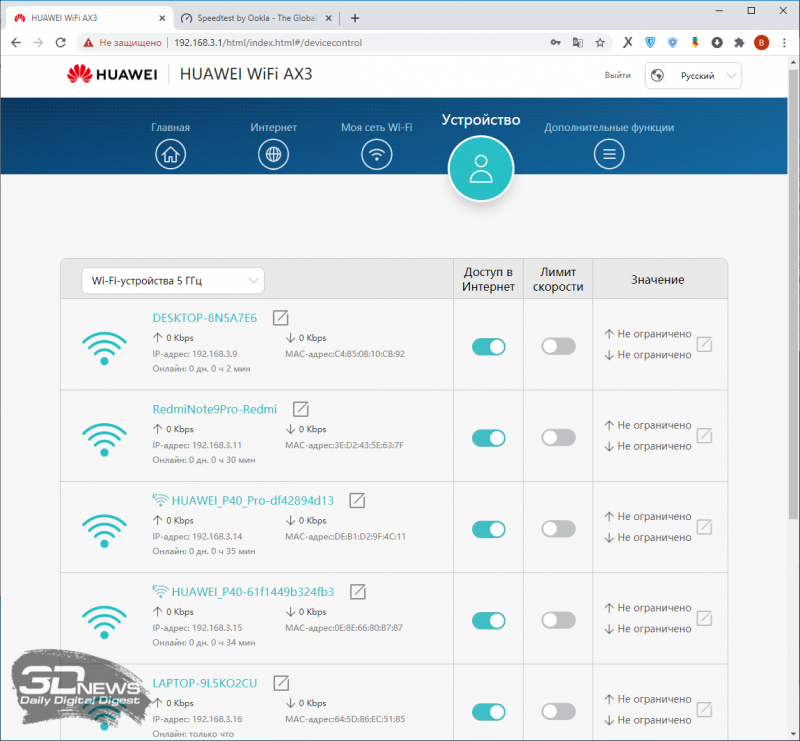
Одновременно подключённые к роутеру мобильные устройства
Сразу оговоримся, что с подключением данных смартфонов, а также смартфона Xiaomi Redmi 4 Pro произошла интересная история. При автоматических настройках роутера эти устройства напрочь отказались подключаться к Wi-Fi на частоте 5 ГГц. Они просто не видели сеть. И лишь вручную выставленный в веб-интерфейсе канал 36 позволил им подключиться. В дальнейшем никаких проблем с подключением и работой не наблюдалось. Вероятно, это связано с тем, что на руках у нас был предпродажный образец роутера, и данная проблема решалась, например, установкой какого-нибудь региона, отличного от России, или чего-нибудь в таком духе. Но мы экспериментировать не стали. Будем надеяться, что производитель обратит на это внимание и у конечного пользователя данных проблем с подключением устройств уже не возникнет.
В качестве сервера использовался настольный ПК с двухпортовым гигабитным сетевым адаптером Intel I350-T2, который вёл обмен данными с клиентскими устройствами. Сервер работал под управлением ОС Microsoft Windows 10 Pro. Также в качестве сервера использовался и уже упомянутый выше смартфон Huawei P40 Pro для проверки обмена данными между устройствами, подключёнными только по Wi-Fi. Тестирование проводилось при помощи программного инструмента iPerf3. Применялась передача данных в восемь потоков. Условия тестирования и результаты сведены в таблицу ниже, а результаты первых тестов в качестве примера представлены также на скриншотах.
| № | Маршрут | Направление | Скорость, Мбит/с |
| 1 | Клиентские устройства на расстоянии 1,5 м от роутера. Передача данных поочерёдная | ||
| а) Сервер (S) — AX3 — Huawei P40 (C) | от C к S | 875 | |
| от S к C | 936 | ||
| б) Сервер (S) — AX3 — Huawei P40 Pro (C) | от C к S | 815 | |
| от S к C | 838 | ||
| в) Сервер (S) — AX3 — ASUS ZenBook UX331U (C) | от C к S | 453 | |
| от S к C | 334 | ||
| г) Huawei P40 Pro (S) — AX3 — Huawei P40 (C) | от C к S | 665 | |
| от S к C | 690 | ||
| д) Huawei P40 Pro (S) — AX3 — ASUS ZenBook UX331U (C) | от C к S | 153 | |
| от S к C | 121 | ||
| 2 | Клиентские устройства и роутер в разных комнатах. Передача данных поочерёдная | ||
| а) Сервер (S) — AX3 — Huawei P40 (C) | от C к S | 381 | |
| от S к C | 417 | ||
| б) Сервер (S) — AX3 — Huawei P40 Pro (C) | от C к S | 604 | |
| от S к C | 423 | ||
| в) Сервер (S) — AX3 — ASUS ZenBook UX331U (C) | от C к S | 201 | |
| от S к C | 187 | ||
| г) Huawei P40 Pro (S) — AX3 — Huawei P40 (C) | от C к S | 225 | |
| от S к C | 208 | ||
| д) Huawei P40 Pro (S) — AX3 — ASUS ZenBook UX331U (C) | от C к S | 115 | |
| от S к C | 102 | ||
| 3 | Клиентские устройства на расстоянии 1,5 м от роутера. Передача данных совместно со SpeedTest по WAN на сервере |
||
| а) Сервер (S) — AX3 — Huawei P40 Pro (C) | от C к S | 557 | |
| от S к C | 726 | ||
| б) Huawei P40 Pro (S) — AX3 — Huawei P40 (C) | от C к S | 591 | |
| от S к C | 712 |
Результаты тестирования пропускной способности Huawei Wi-Fi AX3 с различными вариантами подключения клиентских устройств
|
|
|
|
||
|
Тест 1а (от C к S) |
Тест 1а 2 (от S к C) |
Тест 1б (от C к S) |
||
|
|
|
|
||
|
Тест 1б 2 (от S к C) |
Тест 1г (от C к S) |
Тест 1г 2 (от S к C) |
||
|
Результаты тестов 1а, 1б, 1г |
|
|
|
|
||
|
Информация о подключении смартфонов к роутеру Huawei Wi-Fi AX3 |
Если судить по результатам теста №1, при тестировании ограничение пропускной способности мы получали либо от гигабитного проводного канала, либо от возможностей смартфонов. К сожалению, имеющийся у нас ноутбук с модулем Wi-Fi 5 802.11ac в этом отношении оказался слабее современных смартфонов. Потенциал производительности у Huawei Wi-Fi AX3 явно выше, чем его раскрывают клиентские устройства.
Но в тестах № 1г и 1д, где скорость обмена данными измерялась между двумя беспроводными клиентами, подключёнными к роутеру, производительность снизилась и стала меньше возможностей клиентов. Так, для смартфонов скорость обмена данными снизилась с 800-900 Мбит/с до 650-700 Мбит/с. Сложно сказать, с чем именно это связано, так как другой техники с Wi-Fi 6 802.11ax у нас на тестировании не было.
Впрочем, слабое место беспроводного канала 5 ГГц, на котором подключались клиенты к роутеру, находится очень легко. Это стены. Серия тестов №2 наглядно демонстрирует снижение производительности при разнесении клиентских устройств в разные комнаты. Эти тесты полностью идентичны тестам серии №1 — с точностью до наличия стен между устройствами, но скорость падает в 1,5-2 раза. Данная проблема характерна не только для модели Huawei Wi-Fi AX3. К тому же в нашем случае она решается покупкой второго устройства, а если того требует помещение – третьего, четвёртого и так далее.
В третьей серии тестов мы усложнили задачу. В тесте №3a на проводном сервере параллельно с передачей данных в локальной сети был запущен закольцованный тест проверки скорости WAN-соединения SpeedTest Ookla. В тесте №3б, где в качестве сервера использовался смартфон, проверка скорости WAN-соединения SpeedTest Ookla также была запущена на проводном ПК, подключённом к роутеру. В качестве клиентов использовались смартфоны, продемонстрировавшие весьма схожие результаты, несмотря на несколько разные условия тестирования. Результаты оказались ниже максимальных, полученных в тестах № 1а и 1б.
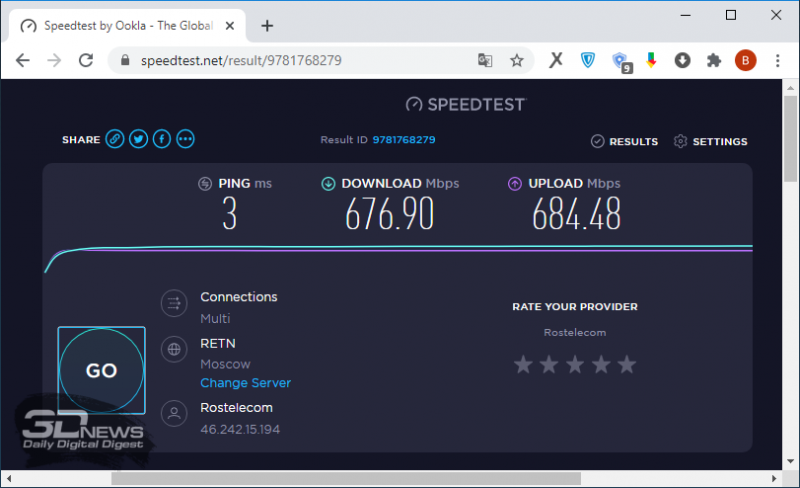
Тестирование WAN-подключения при помощи SpeedTest Ookla
Что касается результатов тестирования интернет-соединения при помощи SpeedTest Ookla, то здесь никаких сюрпризов не возникло. При подключении к провайдеру на скорости 700 Мбит/с показатели передачи данных в сети ограничиваются именно этим значением.
⇡#Выводы
Несмотря на невысокую стоимость, роутер Huawei Wi-Fi AX3 – это модель с серьёзным заделом на будущее. Производительности этого устройства достаточно, чтобы удовлетворить потребности практически любого домашнего пользователя. Небольшие недочёты в прошивке наверняка будут исправлены в скором времени, а во всём остальном новинка столь же хороша, сколь и какая-нибудь топовая модель от конкурентов, стоимость которой минимум в два раза выше. Единственный недостаток по железу – это отсутствие USB-портов. Зато достоинств куда больше:
- интересный дизайн;
- производительная аппаратная база;
- встроенный модуль NFC;
- полоса пропускания 160 МГц и другие достоинства Wi-Fi 6 Plus;
- программно-аппаратный комплекс безопасности с шифрованием данных;
- возможность организации Mesh-сети;
- простое и понятное ПО.
Что касается портов USB, то, поскольку на основе Huawei Wi-Fi AX3 можно построить Mesh-сеть, никто не мешает дополнительно подключить ещё один роутер, у которого будет требуемый порт. Заодно и зона покрытия существенно расширится. В общем, Huawei Wi-Fi AX3 – это очень интересный роутер по очень привлекательной цене.
Если Вы заметили ошибку — выделите ее мышью и нажмите CTRL+ENTER.
Wi-Fi роутер — устройство, которое в настоящее время можно встретить практически в каждом доме. Все благодаря массовому распространению оптоволоконных сетей, которые позволили приобщиться к всемирной паутине даже в отдаленных уголках страны.
Чуть больше 2 лет назад я также дождался прогресса и в наш частный сектор наконец-то протянули оптику. Именно в этот момент и встал вопрос приобретения роутера, которого было бы достаточно для 100 мегабитной линии с достаточным усилением сигнала для комфортного использования в частном доме.
Свой выбор я тогда остановил на модели от известного производителя электроники и сетевого оборудования Huawei — HUAWEI AX3 WS7200. И вот, спустя пару лет эксплуатации дозрел обзор с опытом использования на длительной дистанции.
Технические характеристики
| Код производителя | 53037711 |
| Цвет корпуса | белый |
|
Аппаратная часть |
|
| Процессор / Количество ядер | 1.4 ГГц / 4 |
| Объем оперативной памяти / ПЗУ | 256 МБ / 128 МБ |
|
Подключение к сети интернет (WAN) / Параметры Wi-Fi |
|
| Тип подключения | Ethernet |
| Поддержка IPv6 | есть |
| Стандарт Wi-Fi | 4 (802.11n), 5 (802.11ac), 6 (802.11ax) |
| Класс Wi-Fi | AX3000 |
| Максимальная скорость по частоте 2.4 ГГц / 5 ГГц | 574 Мбит/с / 2402 Мбит/с |
| Одновременная работа в двух диапазонах | поддерживается |
| Многопотоковая передача данных | MU-MIMO |
| Мощность передатчика | 28 dBm |
| Антенна | внешняя несъемная x4 шт |
| Коэффициент усиления, dBi | 5 |
| Безопасность соединения | WPA, WPA2-PSK, WPA3-SAE |
|
Порты |
|
| Количество LAN портов / Скорость передачи по проводному подключению | 3 / 1000 Мбит/с |
| Маршрутизация | DHCP, статическая маршрутизация, Dynamic DNS (DDNS) |
|
Безопасность |
|
| Функции безопасности | Межсетевой экран (Firewall), NAT, Демилитаризованная зона (DMZ), гостевая сеть, родительский контроль |
| Функции VPN | VPN pass through |
|
Дополнительно |
|
| Управление | Web-интерфейс, мобильное приложение |
| Комплектация | блок питания, документация, кабель Ethernet |
| Дополнительная информация | защита от DDoS, чип NFC, мобильное приложение, поддержка MESH |
| Тип и напряжение питания | блок питания 12В/1А |
|
Габариты |
|
| Ширина / длина / высота, мм | 225 / 159,2 / 39,7 |
| Вес, г | 387 |
| Гарантия от производителя | 3 года |
Более чем достойные спецификации для роутера начального среднего уровня. Роутер выделяется поддержкой современных стандартов Wi-Fi 5 (802.11ac), 6 (802.11ax), позволяющих значительно увеличить пропускную способность при одновременном подключении большого количества устройств. Также радует трехлетняя гарантия от производителя.
Основа роутера — 4-ядерный процессор Gigahome (Hi5651T), работающий на частоте 1,4 ГГц от дочерней компании Huawei HiSilicon Technologies, специализирующегося на выпуске процессоров, в том числе линейки Kirin для смартфонов.
Роутер может работать с полосой пропускания до 160 МГц (1024-QAM модуляция). В диапазоне 2,4 ГГц таких устройств может быть подключено до четырёх, а в диапазоне 5 ГГц — шестнадцать. На обоих диапазонах Wi-Fi к роутеру можно подключить до 128 устройств.
Упаковка и комплектация
Коробка — классический белый картон с лаконичным, но информативным содержанием. На лицевой стороне имеется изображение роутера, на обратной основные преимущества и типовая схема расположения устройства в 3-х комнатной квартире. На одной из боковых сторон присутствует стикер с технической информацией.
Внутри коробки роутер упакован в матовую защитную пленку и находится на картонном ложементе, под которым можно найти остальные аксессуары в виде блока питания, Ethernet кабеля и руководства пользователя. Комплект простой, но самое необходимое для начала работы имеется.
Фирменный блок питания с параметрами на выходе 12В, 1А и мощностью 12 Вт.
Модель блока питания: HW-120100E01

Маркировка Ethernet кабеля на фото:

Гарантийный талон, руководство пользователя и вкладыш к руководству:
Внешний вид
Общая форма корпуса выполнена в форма прямоугольной коробки, однако на многих боковых сторонах поверхности сходятся клином. На передней кромке размещён единственный светодиодный индикатор, информирующий о статусе работы устройства. На задней панели расположен разъем подключения БП, WAN порт для входящего Интернет-соединения и 3 гигабитных Ethernet порта. Тут же имеется кнопка включения и сброса к заводским настройкам — классическое и привычное размещение портов.
Пароль и адрес для подключения к панели администрирования указаны внизу на стикере с технической информацией. Здесь же находятся две узкие прорезиненные ножки.
Качество сборки отличное, даже спустя почти 2 года использования ничего не люфтит/не скрипит.
Yа верхней панели корпуса размещена кнопка WPS, она же кнопка сопряжения других роутеров в единую Mesh сеть. Там же, только в правом нижнем углу, находится область со встроенным модулем NFC — к ней нужно поднести смартфон для быстрого подключения к сети.
На передней грани по центру расположен двухцветный (красный и зеленый цвета) индикатор состояния.
Многочисленный прорези вентиляционных отверстий находятся на боковых гранях корпуса.
Роутер оснащен 4 плоскими складными антеннами, плавно поворачивающимися вокруг одной оси. Антенны имеют длинные продолжения ниже оси вращения, поэтому свободного пространства на задней панели корпуса под ними нет.
Настройка
Настройка роутера производится при помощи браузера или через фирменное мобильное приложение.
Чтобы зайти в панель управления через браузер необходимо ввести в адресной строке адрес 192.168.3.1, при этом роутер должен быть подключен к компьютеру при помощи кабеля.
Первичная настройка заключается в настройке имени и параметров сети Wi-Fi, если же необходимо настроить роутер более подробно — добро пожаловать в простое меню управления.
Скриншоты первичной настройки и основных меню управления:
Тестирование
Условия — частный дом, кирпичные стены и простые межкомнатные двери из ДСП и дерева.
Тестовый ПК: ноутбук Huawei D16 с поддержкой Wi-Fi 5 сети.
Тест скорости производился на портале 2ip.ru, поскольку провайдер не ограничивает скорость передачи на тестах.
Замеры мощности сигнала сети фиксировались при помощи программы NetSpot, тестировал поочередно частоты 2,4 и 5 ГГц.
Версия прошивки ПО роутера на момент тестирования: 11.0.5.5
Тест со стационарного ПК, подключенного при помощи кабеля к роутеру (по тарифу 100 мбит/с в обе стороны):

Результаты тестов 2.4 ГГц сети:

Прием достаточно уверенный, но в отдаленных комнатах сигнал слабеет и скорость ощутимо падает.
Результаты тестов 5 ГГц сети:

С тестом 5 ГГц сети роутер справился на отлично — кроме самой дальней и глухой комнаты скорость в 4-5 раз превысила тарифные 100 мбит/с, да и в дальней комнате заветная планка в 100 мбит/с была преодолена на прием и отдачу.
Благодаря достаточно мощным антеннам в диапазоне 5 ГГц в типовой квартире или доме у пользователей не должно возникнуть проблем с приемом сигнала сети Wi-Fi.
Заключение
|
Плюсы |
Минусы |
|
Простая настройка и управление |
Слабый сигнал и скорость на частоте 2.4 ГГц в отдаленных комнатах |
|
Наличие NFC для быстрого подключения к роутеру |
Нет USB порта |
|
Поддержка сети Wi-Fi 5 и 6 |
|
|
Уверенный прием в стандартном доме 80 кв.м. |
|
|
Приложение для управления роутером |
|
|
Возможность объединения нескольких аналогичных роутеров в единую Mesh сеть |
|
|
Приятный дизайн и высокое качество сборки и пластика |
|
|
Стабильная работа по принципу «настроил-забыл» |
|
|
Гарантия 3 года |
|
|
Отличная цена |
HUAWEI AX3 WS7200 проработал у меня практически два года. Среди замеченных недостатков за этот период было два инцидента, связанных с зависаниями роутера и необходимостью физической перезагрузки при помощи кнопки включения. Связано это было вероятнее всего с прошивкой, крайний такой случай был в прошлом году летом, после очередного обновления ПО никаких проблем больше не возникало.
Роутер работает по принципу «один раз настроил и забыл», поэтому получает заслуженные 5 из 5 по опыту использования. Любителям настройки всего и вся следует выбирать роутеры более высокого класса, однако эта модель в целом способна перекрыть все необходимые запросы 90% пользователей.
Минусов как таковых за период эксплуатации не выявлено — два зависания не в счет, это были временные проблемы с ПО, оперативно решенные выпуском свежей прошивки.
И да, я всегда настраиваю сети 2.4 и 5 ГГц отдельными сетями без автоматического объединения, поскольку не все старые устройства видят сеть, предпочитаю более тонкую настройку по частотам и каналам автоматическим алгоритмам работы роутеров.
Кроме того, аналогичный роутер был приобретен близким человеком и он в восторге от того, что кроме первичной настройки не надо постоянно лезть в роутер и что-нибудь подстраивать.
К покупке однозначно рекомендую.
Спасибо за внимание!
Такой крупный производитель сетевого оборудования, как компания Huawei, конечно, не может пропустить рост спроса на беспроводные решения с поддержкой Wi-Fi 6 (протокола 802.11ax). Весной этого года были анонсированы модели роутеров AX3 и AX3 Pro. Обе модели относятся к классу AX3000. Внутренние отличия включают в себя более быстрый процессор, увеличенный объем оперативной памяти, усилители для диапазона 5 ГГц и NFC у старшего устройства. Если же говорить о внешних, то младшая модель получила корпус белого цвета, а старшая — черного. Отличаются и комплектные блоки питания.

Роутеры основаны на собственной платформе производителя. Они имеют по четыре гигабитных порта, двухдиапазонный беспроводной модуль с поддержкой 802.11ax — до 574 Мбит/с в 2,4 ГГц и до 1201 Мбит/с в 5 ГГц. Порты USB отсутствуют. Прошивка поддерживает исключительно китайский язык в веб-интерфейсе, но можно для настройки использовать фирменное мобильное приложение, где есть и английский. Кроме того, предусмотрено подключение роутера к аккаунту Huawei для удаленного управления через облако.
В данной статье мы познакомимся со старшей моделью — Huawei AX3 Pro. Устройство на момент подготовки статьи не было официально представлено на нашем рынке. На зарубежных интернет-площадках его можно приобрести по стоимости примерно от 4000 рублей.
Комплект поставки и внешний вид
Роутер поставляется в необычно компактной картонной коробке. Но вот толщина не впечатляет — на нашем экземпляре явно видны последствия далекого пути не в самых комфортных условиях. Впрочем, сам роутер не пострадал. Продукт предназначен для китайского рынка, так что и оформление исключительно на китайском языке. Здесь есть фотография роутера, его технические характеристики (часть с цифрами и английскими буквами вполне можно разобрать), код-ссылка на приложение, плюс традиционная наклейка с серийным номером и MAC-адресом.

В комплект поставки роутера входит блок питания и листовка-инструкция. Привычный патч-корд у нас отсутствовал. Блок достаточно крупный и имеет параметры 12 В 2 А. При этом он рассчитан на установку в китайские розетки, так что потребуется переходник. Кабель толстый и достаточно жесткий, разъем — стандартный круглый.

При этом в нашем комплекте блок был белого цвета, хотя само устройство черное. Учитывая, что по факту 24 Вт тут девать просто некуда, проще всего просто использовать другой аналогичный блок питания. Хватит и на 1 А. Инструкция хотя и в картинках, но тоже только с китайским языком. Но ничего особенного в ней нет, так что можно ее просто выбросить.

Роутер, в отличие от многих других современных моделей верхнего сегмента, оказался очень компактным. Габаритные размеры со сложенными антеннами составляют всего 225×160×45 мм. Вес — 435 г. Корпус выполнен из черного матового пластика. В дизайне используются «рубленые» формы, так что выглядит модель стильно и явно выделяется из массового сегмента.

Несъемные плоские антенны расположены на задней части корпуса. Они имеют только одну степень свободы — могут подниматься до вертикального положения. Это может показаться не самым удачным с точки зрения выбора оптимального расположения, однако в этой модели установлено по две антенны на каждом радиоблоке, так что «развести» в пространстве пару антенн в разные положения все-таки можно. Высота роутера с разложенными антеннами увеличивается до 165 мм.

На переднем торце устройства расположен единственный индикатор, который показывает состояние подключения к интернету. На верхней панели в центре расположена кнопка для подключения беспроводных клиентов. В правом нижнем углу находится зона NFC для быстрого подключения смартфонов. Обозначена она почти незаметным значком.

Сзади, кроме антенн, установлен вход блока питания, четыре гигабитных сетевых порта и скрытая кнопка сброса. Производитель не выделяет отдельно порт WAN и в его роли может выступать любой. Но с некоторыми провайдерами это может не сработать и придется через настройки фиксировать роль первого порта. Индикаторов подключения и активности портов, к сожалению, не предусмотрено.

На скошенных снизу боковых сторонах находятся решетки вентиляции. Удивительно, что с такой мощной начинкой их так мало.

На дне мы видим информационную наклейку, две резиновые ножки и две пластиковые. Штатного крепления на стену у данной модели не предусмотрено, что неприятно, поскольку такой компактный корпус хорошо бы смотрелся на стене.
Дизайн роутера производит очень хорошее впечатление. Выполнено все очень качественно, замечаний здесь нет.
Аппаратные характеристики
Основной процессор роутера — HiSilicon Hi5651T. Он имеет четыре вычислительных ядра, работающих на частоте 1,4 ГГц. Эта же модель встречается и в других продуктах, предлагаемых под брендами Huawei и Honor. Объем оперативной памяти составляет 256 МБ, для прошивки установлен флеш на 128 МБ.
Радиоблок на два диапазона всего один — Hi1152. Им поддерживаются все актуальные стандарты до 802.11ax включительно. На каждый диапазон выделено по две антенны и по два усилителя сигнала. Максимальные скорости подключения составляют 574 Мбит/с для 2,4 ГГц и 2402 Мбит/с для 5 ГГц. Последнее требует поддержки клиентом канала 160 МГц.
Дополнительно на плате присутствует чип контроллера NFC. Его антенна вынесена на отдельную плату. Данная функция позволяет быстро подключать к беспроводной сети совместимые устройства (например, смартфоны). Заметим, что если вы настроили разные сети (имена, пароли) для диапазонов 2,4 и 5 ГГц, то по NFC передается первая.
Сетевой коммутатор встроен в процессор. Но на плате можно найти один дополнительный трансивер на базе микросхемы Realtek. Отметим, что формально любой порт может быть портом WAN, но лучше все-таки в настройках включить режим фиксированного порта (первого). Это позволит избежать проблем с подключением к некоторым провайдерам.
Система охлаждения состоит из нескольких экранов и двух алюминиевых радиаторов, расположенных по обе стороны печатной платы. Консольный порт в роутере отсутствует. Учитывая платформу, появление альтернативных прошивок для данной модели маловероятно.
Тестирование проводилось с официальной прошивкой версии 10.0.5.33.
Настройка через мобильное приложение
Рассматриваемая версия роутера ориентирована на китайский рынок и имеет веб-интерфейс только на китайском языке. Так что для отечественного пользователя для настройки лучше воспользоваться фирменной программой AI Life для смартфонов, которая имеет английский интерфейс (но некоторые вспомогательные страницы, например FAQ, остаются на китайском). Через данную программу вы также можете связать роутер с облачным аккаунтом Huawei и получить возможность удаленного управления через интернет. Однако для этого сценария требуются обновление сервисов HMS и «из коробки» работа возможна только на смартфонах этого производителя, а аккаунт нужно иметь привязанный к региону «Китай». Также в магазине приложений можно найти программу Huawei HiLink, которая также может помочь настроить роутер, но возможностей у нее меньше, так что далее будет описана именно AI Life.
После подключения к беспроводной сети роутера и запуска программы она сама найдет роутер. Предусмотрен мастер начальной настройки на несколько шагов — подключение к интернету, Wi-Fi, пароль администратора, автоматическое обновление.
На первой странице мы видим красивое изображение роутера, общую оценку качества связи и несколько значков для быстрого доступа к часто используемым функциям. Кроме того, справа вверху в меню за тремя точками можно проверить версию прошивки и «железа» роутера, состояние подключения к провайдеру, скорости проводных портов, а в нижней части находится блок устанавливаемых дополнительных плагинов (на китайском языке).
По клику на самом роутере можно попасть на страницу для отключения индикатора, перезагрузки устройства, сброса настроек.
Подключенные к роутеру клиента также имеют свои настройки, попасть на которые можно разными путями. На странице клиента можно изменить его имя, запретить доступ к интернету, установить ограничения на скорости загрузки и скачивания, узнать его IP- и MAC-адреса, проверить или установить тип и бренд (влияет на вид иконки), настроить профиль родительского контроля.
Последняя функция реализована достаточно интересно. Для устройств можно выбрать блокировки приложений и сервисов по нескольким категориям: игры, видео, социальные сети, оплата, установка приложений. Отдельно идет пользовательский список URL. К сожалению, в списках представлены преимущественно актуальные для китайского рынка сайты, так что для нас он практически бесполезен.
Вторая группа ограничений — установка разрешенной продолжительности работы и расписания работы с интернетом. В первом случае выбирается длительность на каждый день недели в часах и минутах (при этом максимальный интервал — 6 часов 50 минут), а во втором — время включения и отключения по дням недели.
Кроме того, есть несколько опций «оперативного вмешательства» — моментальное отключение, отключение через 10/30/60 минут, отключение фильтра категорий до полуночи, разрешение работы выбранных приложений до полуночи. Если у пользователя несколько устройств, можно сначала настроить одно, а потом скопировать профиль на другие. Но возможности иметь один профиль на несколько устройств нет.
Что конкретно делает функция «ускорения игр» понять не удалось. Обещается «автоматическое ускорение» для неких мобильных приложений. Встроенный сервис проверки скорости позволяет оценить производительность сети между клиентом и роутером и между роутером и интернетом. Правда во втором случае у нас показывались совсем грустные цифры, тогда как обычный клиент Ookla Speedtest работал корректно.
Собственно настройки роутера и другие функции спрятаны за неприметной надписью «Show more», которая открывает меню еще на двенадцать пунктов. Первыми идут более подробные настройки системы приоритизации трафика, где можно выбрать необходимый тип приложений. Также есть отдельный переключатель для «оптимизации» работы систем онлайн-обучения.
Хотя, конечно, функции защиты сегодня представляются более важными. Правда в данном случае производитель использует термин «Firewall» в немного непривычном значении. Например, предусмотрены функции защиты от подбора пароля Wi-Fi, выбор режима подключения новых беспроводных клиентов — традиционный с паролем, без пароля с подтверждением через приложение, по списку MAC-адресов (причем последний неожиданно считается самым надежным), защита от перехвата ценной информации (возможно речь идет о ARP spoofing), блокировка доступа к небезопасному/сомнительному контенту, блокировка камеры и микрофона на мобильном устройстве.
Встроенные сервисы диагностики соединения могут пригодиться в случае проблем с доступом к ресурсам сети. Но информации они предоставляют мало, а теста работы конкретных сайтов здесь нет. По сути, отображаются только общие данные о работоспособности.
В роутере предусмотрен отдельный канал для подключения устройств IoT. Но учитывая, что радиоблоков только два, вероятно речь идет об отдельном скрытом SSID (сканер Wi-Fi показывает, что кроме основных сетей, на роутере также создается и по две скрытых в каждом диапазоне). Честно говоря, подобное неконтролируемое решение вызывает сомнения в безопасности схемы и реальных преимуществах для IoT.
Что касается гостевого доступа, то можно включить сеть с отдельным именем и паролем (только одно общее имя на два диапазона), а также задать для нее ограничение скорости и длительность работы.
Роутер может самостоятельно проверять наличие новых версий прошивки и устанавливать их в заданный пользователем промежуток времени.
Для беспроводных сетей в диапазонах 2,4 и 5 ГГц можно выбрать одинаковые или разные имена и пароли. В первом случае приоритет для клиентов будет у 5 ГГц. Можно также независимо отключить радиоблоки и скрыть трансляцию SSID.
Роутер поддерживает работу в составе Mesh-системы для расширения покрытия беспроводной сети. На момент проведения тестирования у нас не было второго совместимого устройства, так что данная функция не проверялась.
Есть настройка силы сигнала из трех вариантов, функция сканирования эфира для выбора оптимального канала (работает в диапазоне 2,4 ГГц), режим расширителя беспроводной сети, подключение клиентов по технологии WPS. На отдельной странице можно установить расписание работы точек доступа.
В настройках подключения к провайдеру можно выбрать режимы IPoE с автоматическим получением адреса или PPPoE. Можно также включить поддержку IPv6.
На странице настроек роутера находятся пункты перезагрузки, отключения индикатора, резервного копирования конфигурации (при наличии подключения к облачному аккаунту), установки расписания работы Wi-Fi, изменения пароля администратора.
В роутер встроена функция подсчета статистики трафика за неделю. На странице отображается также время работы роутера и другие данные. Также можно узнать распределение трафика по клиентам и дням недели, активности по времени суток, состояние системы защиты, рекомендации по оптимизации сети.
Настройка через веб-интерфейс
Если роутер уже обеспечивает подключение к интернету, можно воспользоваться встроенным переводчиком в Google Chrome для работы с веб-интерфейсом.
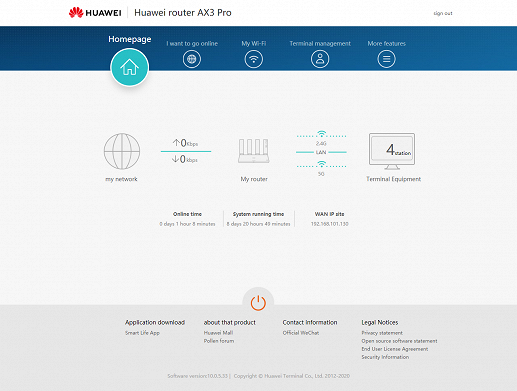
На домашней странице интерфейса в верхней части есть четыре значка для перехода к настройкам, в центре отображается текущее состояние устройства, включая скорости, подключенных клиентов, время работы и адрес порта WAN (при этом многие элементы ведут на соответствующие страницы настроек), а внизу мы видим кнопку для перезагрузки роутера и ссылки на интернет-ресурсы.
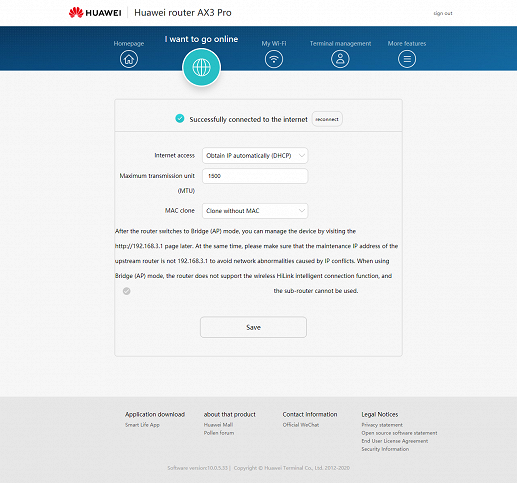
Для подключения к интернету поддерживаются режимы IPoE с автоматическим или ручным назначением адреса, а также PPPoE. Есть возможность смены MAC-адреса порта WAN и установки собственных серверов DNS. На этой же странице можно переключить роутер в режим точки доступа.
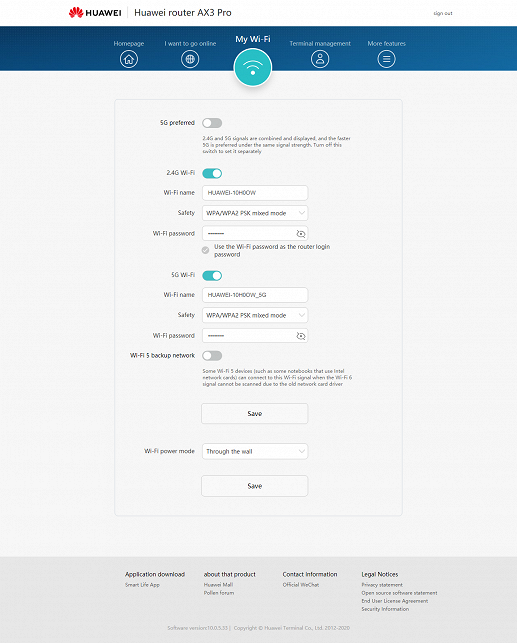
Основные настройки Wi-Fi включают в себя выбор имени сети, режима защиты (кроме WPA2-PSK, роутер поддерживает и WPA3-SAE(WPA3-PSK)) и пароля. Есть переключатель мощности сигнала и опция включения режима общих для двух диапазонов настроек.
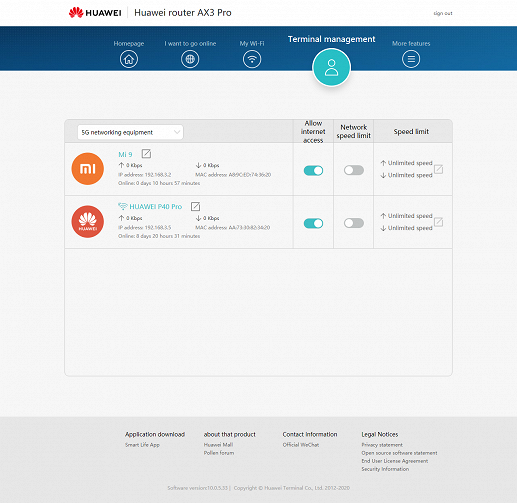
Списки клиентов разделены по типу подключения — проводное, 2,4 ГГц и 5 ГГц. Для каждого клиента можно изменить имя, запретить доступ к интернету, ограничить скорость.
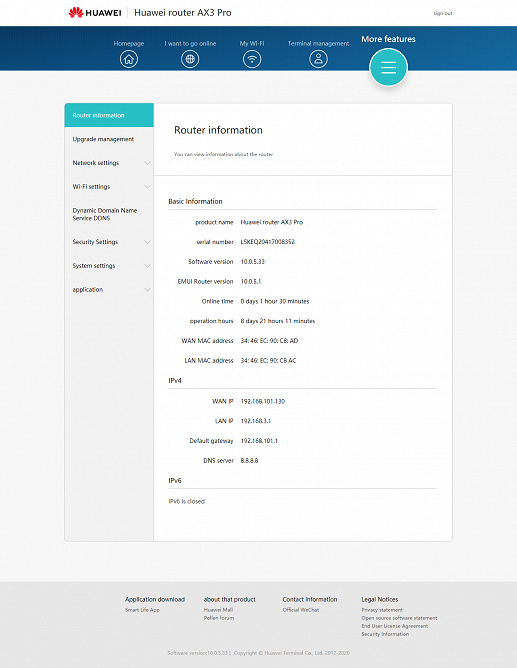
В последнем пункте меню собраны все остальные настройки и функции. В частности, здесь можно уточнить информацию о роутере (версию прошивки, серийный номер, MAC-адреса), обновить прошивку через интернет и включить режим автоматического обновления, отключить NFC, изменить пароль администратора, настроить часы, сохранить/восстановить/сбросить конфигурацию, провести диагностику, включить обновление баз для определения производителей и приложений.
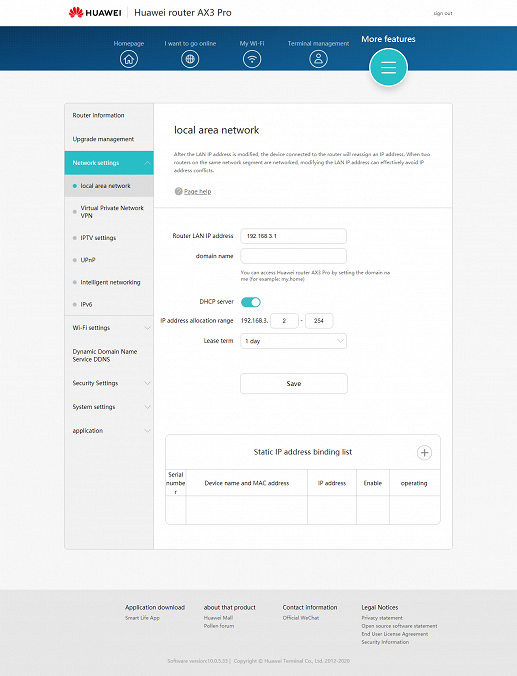
Настройка локального интерфейса включают в себя выбор собственного адреса роутера и диапазона адресов для выдачи клиентам по DHCP (можно также настроить фиксированные адреса нужным устройствам).
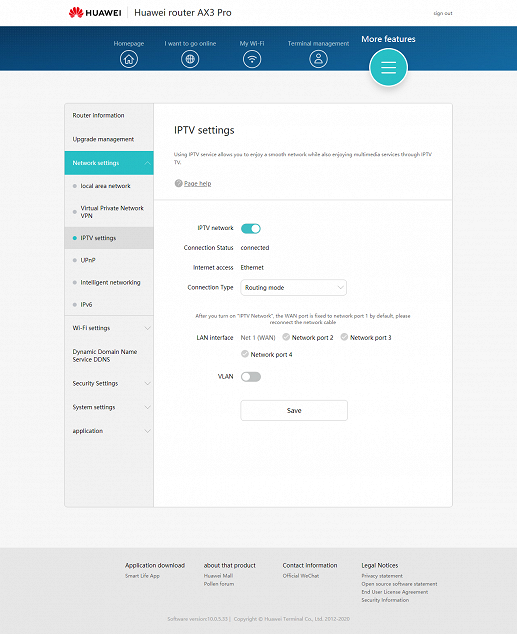
Поддержка IPTV реализована в виде выделение порта для приставки и настройки тега VLAN для трафика данного типа. Про возможность работы с потоками мультикаст информации нет.
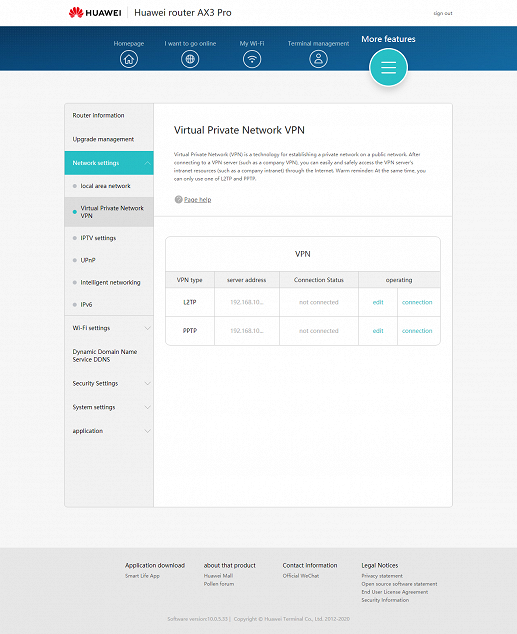
Роутер имеет встроенные клиенты VPN для протоколов PPTP и L2TP, которые работают сразу для всей локальной сети. Из сервисов DDNS поддерживается только oray. Также отметим поддержку IPv6 и протокола UPnP.
Также в разделе сетевых настроек есть опция включения (точнее, выключения, т. к. по умолчанию опция активна) «интеллектуального соединения». Вероятно, под этим скрывается модная сегодня функция бесшовного роуминга Wi-Fi с возможностью объединения нескольких устройств в единую сеть. Однако информации о работе данной функции недостаточно и, пожалуй, в случае использования только одного роутера, ее лучше отключить.
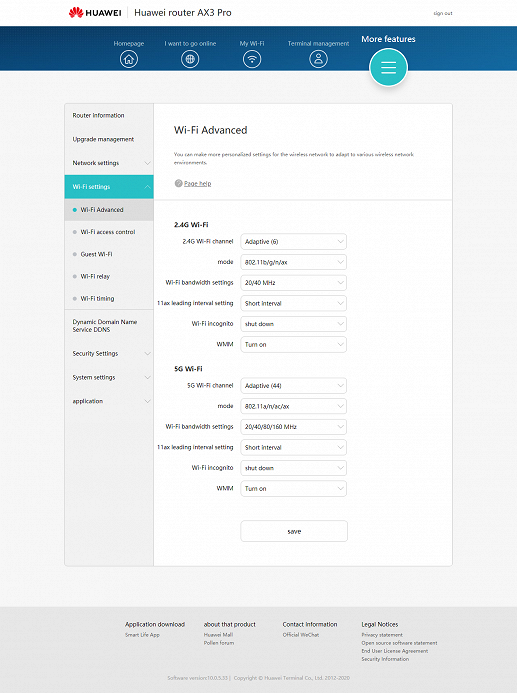
Что касается настроек Wi-Fi, то в расширенном наборе представлены опции по выбору номера канала (для 5 ГГц поддерживаются 36—64, 149—161), ширины канала, режима и других параметров. Кроме того, есть списки фильтров по MAC-адресам для разрешенных и запрещенных клиентов, включение гостевой беспроводной сети, режим повторителя, расписание работы.

В разделе функций безопасности можно отключить межсетевой экран, настроить DMZ и правила трансляции и переключения портов, включить сервис фильтрации веб-ресурсов.
В целом набор функций в прошивке можно оценить как «базовый плюс». При этом многие дополнительные сервисы или ориентированы на китайский рынок или не очень удобны в реальной работе. Определенные опасения вызывают и такие сервисы как «сеть IoT» и «интеллектуальное соединение», поскольку информации об их работе недостаточно и контроля не предусмотрено.
Тестирование
Как видно по описанию аппаратной платформы и прошивки, замечаний к производительности устройства быть не должно. С маршрутизацией в режимах IPoE и PPPoE обычно справляются все современные роутеры, а все реже встречающиеся режимы PPTP и L2TP, вероятно, будут небыстрыми. Что касается Wi-Fi, то это является, пожалуй, ключевой особенностью модели, за которую ее и стоит выбирать, так что разработчики не могли не уделить этому большого внимания.
Начнем с маршрутизации в режимах IPoE, PPPoE, PPTP и L2TP. Для двух последних использовался встроенный клиент VPN.
| IPoE | PPPoE | PPTP | L2TP | |
| LAN→WAN (1 поток) | 940,5 | 934,8 | 128,7 | 131,4 |
| LAN←WAN (1 поток) | 941,3 | 934,5 | 155,8 | 155,2 |
| LAN↔WAN (2 потока) | 1598,5 | 1328,2 | 141,6 | 143,6 |
| LAN→WAN (8 потоков) | 847,3 | 933,4 | 121,2 | 123,7 |
| LAN←WAN (8 потоков) | 936,8 | 933,4 | 139,1 | 143,0 |
| LAN↔WAN (16 потоков) | 1481,3 | 1244,3 | 118,8 | 134,8 |
Как мы и предполагали, в IPoE и PPTP мы видим близкие к гигабиту скорости, а вторая пара режимов существенно медленнее. Учитывая, что большинство провайдеров с тарифами более 100 Мбит/с работают именно с IPoE и PPPoE, можно сказать, что здесь к роутеру существенных замечаний нет.
Проверку беспроводных точек доступа начнем с нашего обычного набора клиентов — двухдиапазонного адаптера Asus PCE-AC88 с поддержкой протокола 802.11ac для настольных ПК на шину PCI Express с максимальными скоростями подключения до 600 Мбит/с в диапазоне 2,4 ГГц и до 1733 Мбит/с в диапазоне 5 ГГц (в случае работы с роутерам на чипах Broadcom поддерживаются и более высокие скорости) и смартфона Zopo ZP920+ тоже с 802.11ac и одной антенной (максимальные скорости подключения в диапазонах 2,4 и 5 ГГц — 150 и 433 Мбит/с соответственно). Сегодня именно 802.11ac (Wi-Fi 5) можно считать наиболее распространенным протоколом среди клиентов среднего класса стоимости и выше. Так что скорость работы с ним безусловно важна и для пользователей роутеров Wi-Fi 6.
Тест с адаптером для настольных ПК проводился при размещении устройств в одной комнате на расстоянии около четырех метров. Напомним, что тестируемый роутер имеет по две антенны в каждом диапазоне, так что с использованным адаптером скорости подключения составляют 300 и 867 Мбит/с в диапазонах 2,4 и 5 ГГц.
| 2,4 ГГц, 802.11n | 5 ГГц, 802.11ac | |
| WLAN→LAN (1 поток) | 155,0 | 297,7 |
| WLAN←LAN (1 поток) | 123,9 | 328,8 |
| WLAN↔LAN (2 потока) | 151,3 | 361,4 |
| WLAN→LAN (8 потоков) | 206,2 | 460,2 |
| WLAN←LAN (8 потоков) | 156,8 | 390,9 |
| WLAN↔LAN (8 потоков) | 195,3 | 422,4 |
В целом мы видим ожидаемые для аппаратных конфигураций устройств результаты. В 2,4 ГГц максимум получается около 200 Мбит/с, а в 5 ГГц — 450 Мбит/с. При этом надо отметить, что скорость от роутера к клиенту в большинстве конфигураций ниже, чем от клиента к роутеру, хотя с точки зрения пользователя первое все-таки важнее.
Тест со смартфоном поможет оценить зону покрытия роутера. Он проводится в трех точках квартиры — четыре метра прямой видимости, четыре метра через одну стену и восемь метров через две стены.
| 4 метра | 4 метра/1 стена | 8 метров/2 стены | |
| WLAN→LAN (1 поток) | 78,3 | 68,8 | 61,3 |
| WLAN←LAN (1 поток) | 90,1 | 76,5 | 69,1 |
| WLAN↔LAN (2 потока) | 85,5 | 72,2 | 64,1 |
| WLAN→LAN (8 потоков) | 84,3 | 70,9 | 62,3 |
| WLAN←LAN (8 потоков) | 87,6 | 81,4 | 65,9 |
| WLAN↔LAN (8 потоков) | 77,1 | 65,9 | 59,2 |
При работе в диапазоне 2,4 ГГц использовался канал 40 МГц (настройка 20/40), так что скорость подключения составила 150 Мбит/с. В этом случае можно получить реальную скорость обмена данными на уровне 80-90 Мбит/с при нахождении в одной комнате. При усложнении условий производительность незначительно снижается — примерно до 60-70 Мбит/с. Если роутер настроить на 20 МГц, то показатели ожидаемо будут в два раза ниже. В целом, качество покрытия в 2,4 ГГц можно оценить как хорошее — падение скорости относительно невелико.
| 4 метра | 4 метра/1 стена | 8 метров/2 стены | |
| WLAN→LAN (1 поток) | 206,4 | 209,5 | 118,2 |
| WLAN←LAN (1 поток) | 245,8 | 243,8 | 197,1 |
| WLAN↔LAN (2 потока) | 230,2 | 223,5 | 166,3 |
| WLAN→LAN (8 потоков) | 272,7 | 257,9 | 173,3 |
| WLAN←LAN (8 потоков) | 250,2 | 229,8 | 198,7 |
| WLAN↔LAN (8 потоков) | 235,0 | 221,4 | 172,3 |
Но как мы постоянно говорим, в случае небольшой квартиры существенно интереснее работать с 802.11ac на 5 ГГц. В этом случае реальная скорость превышает 200 Мбит/с, то есть более чем в два раза выше, чем в 2,4 ГГц. При этом при удалении клиента от роутера падение составляет 20%-40%. Так что в диапазоне 5 ГГц покрытие тоже неплохое, но встречались модели и получше.
Для тестирования роутера в режиме Wi-Fi 6 использовался мини-ПК Asus PN40 с установленным в нем адаптером Intel AX200 и смартфон Huawei P40 Pro. Прежде чем показать результаты, надо сказать, что указанное оборудование в тестах вело себя иногда непредсказуемо. При том, что общая производительность была в целом высока, повторные тесты могли демонстрировать значительный разброс. Вероятно это является свидетельством того, что технология Wi-Fi 6 пока не избавилась от проблем «взросления». И пока сложно наверняка сказать, является ли это проблемой роутера или же клиентов. Кроме того, здесь могут работать региональные ограничения на клиентах и этот вопрос требует дальнейшего изучения.
Формально 802.11aх может работать как в диапазоне 2,4 ГГц, так и в 5 ГГц. Однако подавляющее большинство пользователей конечно интересуется вторым вариантом, обеспечивающим существенно более высокие скорости работы. Так что хотя мы и провели тест в 2,4 ГГц с адаптером Intel AX200, но производительность на уровне 200 Мбит/с даже не хочется добавлять на следующий график.
| 5 ГГц, 802.11ax | |
| WLAN→LAN (1 поток) | 412,3 |
| WLAN←LAN (1 поток) | 546,2 |
| WLAN↔LAN (2 потока) | 626,3 |
| WLAN→LAN (8 потоков) | 856,3 |
| WLAN←LAN (8 потоков) | 858,1 |
| WLAN↔LAN (8 потоков) | 979,3 |
Использование канала 160 МГц и новых режимов кодирования творит чудеса — компактный адаптер с разумным энергопотреблением и парой антенн показывает практически гигабитные скорости. Да, конечно, это в пределах одной комнаты, но все равно впечатляет. Преимущество перед рассмотренным выше адаптером с 802.11ac в данном тесте составляет от 40% до 130% и больше всего проявляется в многопоточных сценариях.
Адаптер в смартфоне также имеет две антенны и поддерживает канал 160 МГц. С другой стороны, с точки зрения объемов трафика и сценариев использования, все-таки мобильные устройства менее требовательны, чем традиционные настольные компьютеры. Про 2,4 ГГц снова не будем говорить детально, укажем только что скорость работы в нем составила от 200 до 100 Мбит/с в зависимости от теста и места размещения.
| 4 метра | 4 метра/1 стена | 8 метров/2 стены | |
| WLAN→LAN (1 поток) | 862,3 | 524,9 | 450,8 |
| WLAN←LAN (1 поток) | 336,4 | 319,8 | 305,5 |
| WLAN↔LAN (2 потока) | 959,1 | 561,2 | 536,0 |
| WLAN→LAN (8 потоков) | 930,8 | 684,1 | 553,6 |
| WLAN←LAN (8 потоков) | 860,2 | 724,5 | 618,7 |
| WLAN↔LAN (8 потоков) | 1066,2 | 426,8 | 358,8 |
При работе в режиме Wi-Fi 6 в диапазоне 5 ГГц максимальная скорость работы в одной комнате превышает 1000 Мбит/с. Жаль, что в наиболее востребованном сценарии — передаче данных из локальной сети (или интернета) к смартфону в один поток мы получили «всего» 340 Мбит/с. При усложнении условий производительность заметно снижается, но даже в дальней точке можно рассчитывать на 300-600 Мбит/с в зависимости от сценария. Обратим внимание и на то, что в некоторых случаях смартфон оказался быстрее адаптера Intel AX200.
Если сравнивать скорость со смартфоном с одной антенной и 802.11ac, то разница составляет от полутора до пяти раз, что обусловлено отличиями в количестве антенн и поддержке канала 160 МГц и новых схем кодирования. Конечно, подобные высокие результаты требуют соответствующего смартфона верхнего сегмента от ведущих производителей.
Во всех тестах выше мы старались установить антенны в разных направлениях (напомним, что в роутере в каждом диапазоне по две антенны с одной степенью свободы). В качестве дополнительного теста были проверены также варианты, когда все антенны подняты вертикально вверх и все опущены на корпус. Отличия при работе в прямой видимости не превысили десяти процентов, кроме варианта полного дуплекса, который по какой-то причине предпочел одинаковую ориентацию двух антенн и показал там выигрыш в двадцать процентов.
Роутер не предоставляет информации о температуре чипов, так что для оценки режима использовались значения с верхней и нижней крышек, полученные после получаса работы сценария. Всего проверялись три варианта — бездействие, маршрутизация по кабелю, одновременная работа двух беспроводных клиентов в двух диапазонах (в роли последних использовались указанные выше смартфоны). Температура окружающего воздуха во время проведения тестов составляла 25 градусов.
| верхняя | нижняя | |
| бездействие | 36 | 39 |
| маршрутизация | 40 | 43 |
| Wi-Fi | 46 | 58 |
Понятно, что сами чипы нагреваются выше, чем корпус. Но полученные результаты, на наш взгляд, не вызывают опасений. Тем более, что вариант длительной высокой нагрузки на Wi-Fi встречается на практике нечасто. Но конечно не рекомендуется устанавливать устройство в стесненных условиях. Нужно учитывать компактный корпус и небольшое число решеток вентиляции.
Также проводилось измерение энергопотребления «из розетки» в тех же режимах.
| Вт | |
| бездействие | 5,1 |
| маршрутизация | 5,2 |
| Wi-Fi | 8,0 |
Видно, что компания положила в комплект блок питания с большим запасом. Особенно если вспомнить, что портов USB в модели не предусмотрено.
Подведем итоги. В плюсах максимальная скорость маршрутизации в режимах IPoE и PPPoE, отличные скорости и покрытие Wi-Fi как при работе с клиентами прошлых поколений, так и с устройствами Wi-Fi 6, низкое энергопотребление. Замечания во время тестов были только к непостоянству результатов при работе с клиентами Wi-Fi 6.
Заключение
Беспроводной роутер Huawei AX3 Pro произвел по итогам тестирования очень хорошее впечатление. Модель имеет компактный корпус и при этом оборудована мощной платформой и беспроводными модулями нового поколения. Конечно, для отечественного пользователя есть определенные сложности в покупке и настройке, но учитывая невысокую для данных характеристик стоимость и возможность использования мобильного приложения с английским языком, у энтузиастов и «продвинутых» пользователей интерес явно будет высоким.
Впрочем, при выборе надо определиться с требованиями к роутеру. Без сомнения, очень быстрый Wi-Fi 6 — это замечательно. Но, во-первых, вам потребуются соответствующие клиенты. Во-вторых, все-таки сегодня ограничивать функции домашнего роутера только доступом к интернету и раздачей беспроводных сетей несколько странно. Особенно если посмотреть на решения других компаний, где встречаются VPN (и серверы и гибко настраиваемые клиенты), USB-накопители (общий доступ к файлам, автономная загрузка, раздача контента на медиаплееры), несколько подключений к интернету (включая работу с сотовыми модемами), сервисы защиты и фильтрации, и многие другие функции. Учитывая, что в рассмотренной модели используется собственная платформа, шансов на появление альтернативных прошивок очень мало.
Так что на наш взгляд, данный роутер может быть полезен тем пользователям, которым нужен просто очень быстрый Wi-Fi и у них есть соответствующие клиенты. Также с учетом невысокой стоимости, можно рассмотреть его и в качестве дополнения к существующей сети с другим основным роутером с целью увеличения производительности Wi-Fi или расширения зоны покрытия.
Чтобы улучшить наш веб-сайт и сделать его удобнее для вас, мы используем файлы cookie. Продолжая его просматривать, вы принимаете нашу политику использования файлов cookie. Подробнее
Для удобства используйте последнюю версию Internet Explorer или другой браузер.
Thread Details — HUAWEI Community
Когда почти год назад Wi-Fi Alliance официально представила стандарт Wi-Fi 6, казалось, что это какое-то «прекрасное далёко». Ну в самом деле: можете ли вы поверить, что уже завтра будете скачивать файлы со скоростью 11 Гбит/с? Именно такая цифра значится в предельных возможностях нового стандарта.
Соответственно, оборудование для Wi-Fi 6 по первым прикидкам должно было стоить раза в 2 дороже уже привычного. Ну, или больше, если игроков на рынке будет не так много. Так вот уже со следующей недели начнутся поставки роутера Huawei Wi-Fi AX3, который в базовой версии обойдется всего в 3 990 руб. Нам на тест попал вариант с 4-ядерным процессором, то есть топовый. Так что прикоснемся к будущему… да что там, уже настоящему.
Дизайн и особенности
С виду роутер как роутер — тонкий белый корпус, 4 мощные антенны, которые можно подогнуть, если недостаточно места для установки по высоте.
Собственно, чем отличается старшая версия? Только начинкой — в «топе» установлен 4-ядерный процессор Gigahome, работающий с частотой 1,4 ГГц, а также модуль NFC для облегчения подключений. У младщей версии — 2-ядерный «камень» с частотой 1,2 ГГц. NFC нет, зато он дешевле почти на 1000 руб.
Роутер достаточно крупный, при этом у него всего 3 LAN-порта. Учитывая, что сейчас даже телевизоры имеют встроенный модуль Wi-Fi, должно хватить, но все равно непривычно мало.
Из других элементов интерфейса — кнопка WPS на верхней панели, включения устройства и сброса настроек на задней. Модуль NFC находится в правом ближнем углу корпуса — именно туда лучше прикладывать смартфон для соединения.
Обе модели Huawei Wi-Fi AX3 имеют ряд «фишек». В первую очередь, разумеется, это поддержка Wi-Fi 6. Конечно, ни о каких 11 Гбит/с здесь речи не идет, но 3 Гбит/с производитель обещает обеспечить. Правда, найти бы еще такой канал… Для передачи данных можно задействовать как один диапазон (2,4 или 5 ГГц), так и оба сразу. В последнем случае логика такова: клиентские устройства по умолчанию подключаются к сети на 5 ГГц, поскольку ее возможности выше. Но у этого диапазона есть проблема: сигнал сильно затухает при наличии препятствий типа капитальных стен. В этом случае (при ухудшении сигнала) устройства переходят на частоту 2,4 ГГц, при этом разрыв практически отсутствует. Разумеется, гаджеты должны поддерживать оба диапазона.
В Huawei Wi-Fi AX3 использовано 4 независимых усилителя сигнала, по два на каждый диапазон. Мощность сигнала может доходить до 6 дБ, причем, если и этого мало, можно соединить несколько роутеров в одну MESH-систему.
Все остальные плюшки по сути относятся к Wi-Fi 6. Например, технология Target Wake Time (TWT) или «пробуждения по запросу». С ее помощью отслеживаются «ритмы» работы подключенных устройства. Скажем, если ночью смартфон бездействует, его Wi-Fi преемник будет отключаться на определенное время. Это позволяет экономить заряд батарейки до 30%. Еще одна актуальная особенность — расширенные возможности по подключению устройств за счет совместной работы MU-MIMO и OFDMA. Проще говоря, к одному роутеру можно подключить до 128 устройств, и они будут вполне нормально работать, не мешая друг другу. То есть в условном опенспейсе даже одному Huawei Wi-Fi AX3 под силу обеспечивать потребности среднего офиса.
Впрочем, если присмотреться к правой антенне устройства, можно увидеть значок не просто Wi-Fi 6, а Wi-Fi 6 Plus. В этом «плюсе» — дополнительные бонусы от Huawei, которыми могут воспользоваться только владельцы гаджетов бренда. Например, если в стандартной «шестерке» полоса пропускания ограничена 20 МГц, то в «плюсе» она гораздо уже — 2 МГц.
Подключение и тестирование
Для настройки устройства традиционно нужно набрать IP-адрес в адресной строке браузера. Для начала вас попросят создать аккаунт Huawei, потом — установить пароли (администратора и сетевой).
В принципе этого достаточно, чтобы начать пользоваться Wi-Fi. Если вас не пугают аббревиатуры SSID, PPPoE и DHCP, можете заняться более детальной настройкой. Установить режим подключения, ширину полосы пропускания, создать отдельную гостевую сеть или таймер для основной.
Все настраивается легко и просто — можно просто руководствоваться принципом «не знаешь — не трожь». В принципе можно обойтись и без ПК — скачать приложение
HUAWEI AI Life и настроить роутер через него.
Подключение устройств, действительно, элементарно: достаточно поднести их к роутеру поближе. Для тестирования мы выбрали типовые условия: панельная многоэтажка, одна межкомнатная стена между устройством и роутером. В качестве клиентов использовали Huawei P40 Pro с поддержкой Wi-Fi 6 Plus и Xiaomi Mi 8 без таковой. К сожалению, скорость канала ограничена значением 100 Мбит/с, так что все прелесть нового стандарта вкусить так и не удалось. Ширину канала установили максимальную: 160 МГц.
Замеры производили по три раза, чтобы исключить случайности. Huawei P40 Pro, несмотря на наличие стены, показал практически максимальную скорость, причем стабильную. Средние значения менее, чем на 10% ниже максимального.
Его китайский «коллега», также подключенный к сети на 5 ГГц, показал заметно более скромный результат. Но тоже без существенный «падений».
«Добавление» еще одной стены заметно портит картину. Huawei P40 Pro с его Wi-Fi 6 вытягивает в среднем 75 Мб/с, у Xiaomi Mi 8 скорость падает до 35! В процентном соотношении снова лавры достаются новому стандарту.
Итого: нужен ли вам Huawei Wi-Fi AX3?
Пока Wi-Fi 6 еще не стал массовым: его поддерживают только свежие топовые устройства. Но нет сомнений, что через год даже бюджетники смогут работать в новом стандарте. Так что роутеры, поддерживающий эту технологию, станут все более и более востребованы.
Huawei Wi-Fi AX3 — одна из наиболее доступных моделей, при этом никаких признаков «урезанных» функций мы не обнаружили. Настраивается легко, сеть не «отваливается», разница с предыдущими стандартами заметна. Остается лишь удивиться, что оборудование с Wi-Fi 6 стало доступным по цене еще до того момента, когда технология получила популярность.
Кстати, если вы до сих пор не знаете, как правильно выбрать роутер, вот вам простой и понятный гид.